|
Mit Octopus behalten Sie immer einen optimalen Überblick über alle laufenden Bestellungen. Wußten Sie, dass Octopus Ihnen die Möglichkeit bietet, Bestelldaten im Stapel zu importieren?
So können Sie z.B. die Bestellungen, die Sie beim Vertreterbesuch oder auf der Börse abgegeben haben, mit einer Auftragsdatei auf Knopfdruck als "gesendete" Bestellungen in Ihr Bestellbuch übernehmen. So sind alle Mitarbeiter jederzeit über die laufenden Bestellungen informiert und es können ggf. unnötige Bestellungen beim Barsortiment für Kunden vermieden werden. Die Auftragsdatei erhalten Sie direkt von Ihrem Vertreter, auch einige Auslieferungen wie z.B. die VVA bieten diesen Service an.
Sie können in Octopus auch noch nicht gesendete Bestellungen importieren, die Sie in einer externen Quelle wie beispielsweise einem elektronischen Vorschauportal wie eVorschau oder edelweiss zusammengestellt haben.
eVorschau ist ein zur Zeit kostenfreier Service der eBuch e. G. (www.ebuch.net) für alle interessierten Buchhändler. Unter www.evorschau.de finden Sie Verlagsvorschauen in elektronischer Form. Sie können Novitäten durchblättern, im Klappentext schmökern, die gewünschten Titel einfach anklicken und die ganze Novi-Auswahl als Bestellung in Ihr Octopus importieren. Hier können Sie Ihre Bestellungen wie gewohnt bearbeiten, bündeln und dann versenden. Dazu melden Sie sich bei eVorschau an und stellen Sie sich Bestellungen in Ihrem Warenkorb zusammen. Wechseln Sie dann in Ihren Warenkorb und wählen "BWA-Export", die BWA-Datei erhalten Sie kurz darauf per E-Mail. Speichern Sie die Datei auf Ihrem Rechner, z.B. in Ihrem Ordner \Octopus\Import.
So erstellte Bestelldaten können Sie ebenso wie Auftragsdateien von Vertretern oder Auslieferungen in Octopus im Stapel in Ihr Bestellbuch übernehmen:
Über Öffne... - Bestellbuch - Bestellungen importieren öffnen Sie das Formular "Bestellungen aus einer Datei importieren".
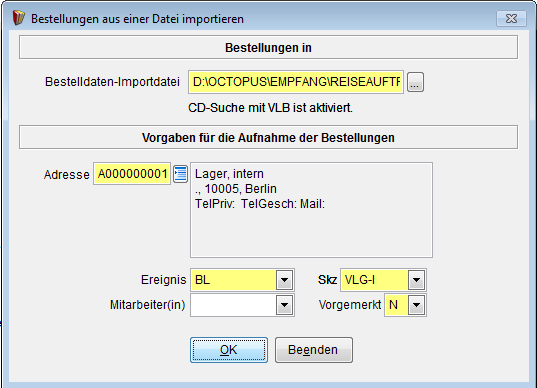
Vorgaben für den Bestelldaten-Import
Wählen Sie hier als "Bestelldaten-Importdatei" die gewünschte Datei aus, geben das gewünschte Sende- und Vormerkkennzeichen an sowie auf Wunsch das Mitarbeiterkürzel. Als Adresse schlägt Octopus hier automatisch Ihre Lageradresse vor. Sollen die Bestellungen direkt für einen bestimmten Kunden aufgenommen werden, können Sie hier auch die entsprechende Kundenadresse auswählen.
Hinweis:
In der Kundenadresse selbst können Sie auf der Seite "Sonstiges" festlegen, ob Bestellungen, die auf dem hier beschriebenen Weg importiert werden, direkt das Kennzeichen "Gesendet" erhalten sollen.
Handelt es sich um eine Auftragsdatei zu bereits abgegebenen Bestellungen, sollen diese natürlich direkt als "gesendet" in Ihr Octopus-Bestellbuch importiert werden. Im Fall der in einer Vorschau zusammengestellten und ja noch zu versendenden Bestellungen sollen die Bestellungen nicht als "gesendet" markiert werden.
Zur Kontrolle der Einstellung klicken Sie mit der rechten Maustaste auf die im grauen Feld angezeigte (Lager-)Adresse, es wird Ihnen nun das Formular "Kundenadressen" angezeigt. Wechseln Sie auf die Seite "Sonstiges" und entfernen Sie ggf. unten auf der Seite die Markierung "Bestelldatenimport(e) 'Gesendet'", damit die Bestellungen sendebereit in Ihr Bestellbuch übernommen werden.

Kontrolle der Import-Einstellung in der (Lager-)Adresse
Haben Sie alle Vorgaben für den Import angegeben, gelangen Sie mit "OK" in das Formular "Importauftrag", in dem Sie alle Bestellungen in Tabellenform in der oberen Formularhälfte sehen.
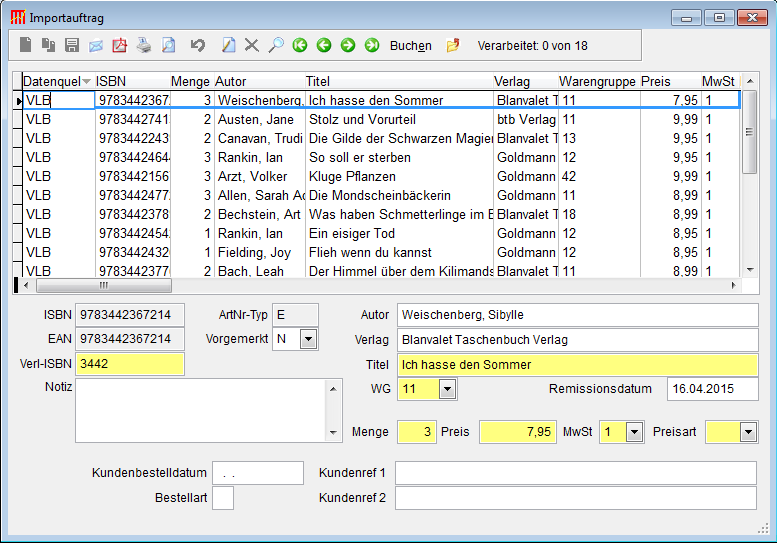
Anzeige der Titeldaten zur Importdatei
Sie können die Titeldaten nach Bedarf noch in der unteren Hälfte des Formulars bearbeiten oder ergänzen und abschließend die Bestellungen über "Buchen" in Ihr Bestellbuch importieren.
Weitere Informationen zum Bestelldatenimport finden Sie auch im Kapitel "Bestellungen importieren".
|







